Salut. Astăzi vreau să aduc în discuție un subiect care a devenit dureros. Nu știu despre tine, dar sunt înăuntru timpuri recente la locul de muncă mă confrunt deseori cu probleme windows Installer - erori msi... Mai mult, această întrebare este relevantă atât pentru vechiul Windows XP, cât și pentru Windows 7 și Windows 8. relativ proaspăt. Să analizăm această problemă în detaliu, deoarece subiectul este foarte serios și dacă problema a apărut o dată, atunci credeți-mă, este viața pentru dvs. complica - cu siguranță.
Care sunt aceste fișiere care au extensia msi?
Acesta este fișierul pachetului de instalare utilizat pentru instalare softwareși care folosește serviciul Windows Installer. Extensie de nume msi luat de la " Microsoft Installer» așa cum a fost denumită anterior versiunea Windows Installer. Acest fișier conține scriptul complet de instalare produs software, componente auxiliare, biblioteci și, în majoritatea cazurilor, toate fișierele de instalare comprimate în arhivele cabinei. Puteți discuta despre avantajele și dezavantajele muncii mult timp Windows Installer, dar va trebui totuși să-l acceptăm „așa cum este” și vom răspunde corect și adecvat la unele defecțiuni în muncă. Erorile pot apărea atât în \u200b\u200bfuncționarea serviciului, cât și din cauza msi fișiere.
Asta se întâmplă uneori: și apoi sistemul mă cere să mă asigur dacă există într-adevăr un fișier de instalare pe care l-am rulat. Sună ciudat la început. Dar, citind în continuare mesajul sistemului, înțeleg că mi se cere să mă asigur nu numai de prezența fișierului în sine, ci și de drepturile mele de acces la acesta. După cum sa dovedit, nu am fost eu, dar Windows Installer a fost privat de acces la fișier, de unde și problema.
Această problemă nu este rezolvată într-un mod complicat. Mai întâi să ne asigurăm că sistemul are acces complet la fișier, pentru care în „Proprietăți” ale fișierului accesați fila „Securitate” și găsiți utilizatorul „Sistem (Sistem)”.
 Sunt mai mult decât sigur că nu îl veți găsi acolo, așa că îl adăugăm noi înșine - faceți clic pe „Change”, apoi pe „Add” și introduceți numele: „System” (sau System, în cazul versiunii în limba engleză a sistemului),
Sunt mai mult decât sigur că nu îl veți găsi acolo, așa că îl adăugăm noi înșine - faceți clic pe „Change”, apoi pe „Add” și introduceți numele: „System” (sau System, în cazul versiunii în limba engleză a sistemului),

apoi faceți clic pe „Verificați numele” (linia devine subliniată).
Confirmăm - OK și bifăm caseta de selectare „Acces complet”, confirmăm din nou.
Faceți clic pe „Advanced”, apoi - „Change permissions” - „Add permissions” »,
moștenit de la obiectele părinte și confirmăm totul de trei ori.
Astfel, am scăpat de această eroare de instalare și nu ne va mai deranja în timpul procesului de instalare. Deși ar fi mai rezonabil și mai prudent să adăugați drepturi complete de acces la sistem la întregul folder de conținut, din care, ca de obicei, este instalat software-ul (ca în cazul meu, folderul „Install”).
Dacă aveți Windows XP pe computer și Partajarea simplă a fișierelor este activată în Opțiuni folder, nu veți vedea fila Securitate în proprietățile fișierului. În acest caz, ar trebui să accesați „Opțiuni folder” și debifați caseta de selectare „Utilizare partajare simplă de fișiere”. De asemenea, riscați să nu găsiți această filă în diferite „ansambluri” și „versiuni ușoare” atât ale Windows XP, cât și ale Windows 7. Pentru a accesa această filă, va trebui să porniți în modul sigur ( Mod sigur) și intrați sub cont administrator.
O altă problemă cu Windows Installer poate fi evitată prin rularea instalării aplicațiilor cu programul antivirus dezactivat, cu drepturi de administrator și, de asemenea, în modul de compatibilitate (fila „Compatibilitate” din proprietățile fișierului msi, bifați caseta de selectare corespunzătoare).
 De asemenea, pot apărea probleme atunci când încercați să instalați programul de pe un suport amovibil, unitatea flash, de exemplu (puteți interzice astfel de acțiuni în setări sistem de operare) - doar copiați fișierul de instalare într-o locație convenabilă de pe hard disk. O altă soluție a problemei este crearea dosar nou sub orice nume doriți și copiați pachetul de instalare în el, de acolo și începeți instalarea - este util pentru erorile cu numărul 1603, 214 728 7035, 2203 și 1723.
De asemenea, pot apărea probleme atunci când încercați să instalați programul de pe un suport amovibil, unitatea flash, de exemplu (puteți interzice astfel de acțiuni în setări sistem de operare) - doar copiați fișierul de instalare într-o locație convenabilă de pe hard disk. O altă soluție a problemei este crearea dosar nou sub orice nume doriți și copiați pachetul de instalare în el, de acolo și începeți instalarea - este util pentru erorile cu numărul 1603, 214 728 7035, 2203 și 1723.
Asigurați-vă că sistemul are acces la directoarele de fișiere temporare. Deschideți „Proprietăți sistem” (Win + Pauză sau în meniul contextual făcând clic dreapta pe pictograma Computerul meu, selectați linia Proprietăți), în „Parametri suplimentari de sistem”,
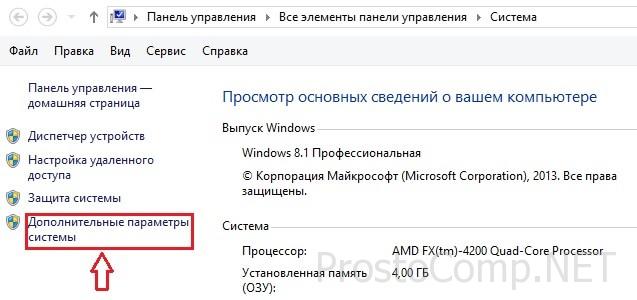 în fila „Avansat”, faceți clic pe butonul „Variabile de mediu”.
în fila „Avansat”, faceți clic pe butonul „Variabile de mediu”.
 Găsim folderele variabilelor temporare (au cuvintele TEMP, TMP în numele lor), verificăm dacă sistemul are acces la ele (conform algoritmului deja descris mai sus). Sper să vă amintiți că pentru a afla adresa unui astfel de folder, trebuie să faceți dublu clic pe variabilă
Găsim folderele variabilelor temporare (au cuvintele TEMP, TMP în numele lor), verificăm dacă sistemul are acces la ele (conform algoritmului deja descris mai sus). Sper să vă amintiți că pentru a afla adresa unui astfel de folder, trebuie să faceți dublu clic pe variabilă
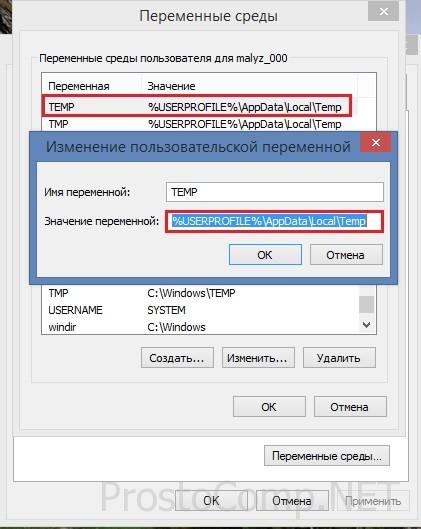 și, după ce ați copiat calea specificată, lipiți conținutul clipboardului în linia exploratorului și faceți o tranziție la dosar. Și, în același timp, puteți face un lucru util - să ștergeți toate folderele temporare din conținutul lor.
și, după ce ați copiat calea specificată, lipiți conținutul clipboardului în linia exploratorului și faceți o tranziție la dosar. Și, în același timp, puteți face un lucru util - să ștergeți toate folderele temporare din conținutul lor.
 Va fi, de asemenea, decizia corectă de a verifica pentru drepturile de acces directoarele în care intenționați să instalați aplicațiile și directorul numit Config.
Msi la rădăcina partiției de sistem. Pentru toate directoarele indicate mai sus, criptarea trebuie să fie dezactivată, deoarece Windows Installer în acest caz nu are acces la ele, spre deosebire de utilizator.
Va fi, de asemenea, decizia corectă de a verifica pentru drepturile de acces directoarele în care intenționați să instalați aplicațiile și directorul numit Config.
Msi la rădăcina partiției de sistem. Pentru toate directoarele indicate mai sus, criptarea trebuie să fie dezactivată, deoarece Windows Installer în acest caz nu are acces la ele, spre deosebire de utilizator.
Ei bine, și bineînțeles, poate apărea o eroare de instalare din cauza unui fișier de instalare defect (așa-numitul fișier „defect”, cu o nepotrivire a sumelor de verificare), într-o astfel de situație este necesar să se pună mâna pe normalul „funcțional” evident fișier de instalare... Cel mai probabil, va avea sens să îl descărcați dintr-o altă sursă sau dintr-o altă oglindă.
Cauza erorii Windows Installer
Acum merită luată în considerare situația în care instalarea aplicației este imposibilă din cauza erorilor din Windows Installer. Dacă procesul de instalare nu pornește, indiferent de aplicația pe care încercați să o instalați, atunci cel mai probabil problema se află în serviciul de instalare în sine. Pot apărea mesaje de eroare ale sistemului care includ fraze relevante, cum ar fi: Eroare pachet de instalare sau Eroare de instalare Windows. Motivul pentru aceasta poate fi atât erori în registrul sistemului, cât și un atac de virus. Să începem prin a verifica starea servicii Windows Instalatorul și tipul lansării sale. În acest scop, introducem comanda în linia Run (Win + R) servicii. msc, și în consola care se deschide, găsim elementul dorit - „Windows Installer”.
 Să vedem dacă funcționează și ce are tipul de pornire (trebuie setat manual) Dacă serviciul nu funcționează și are un tip de pornire diferit, atunci îl pornim (faceți clic pe „Start”, îl puteți - „Reporniți”), iar în proprietăți schimbăm tipul de pornire la „Manual”. Dacă serviciul pornește, verificați situația și introduceți comanda în linia „Rulați” msiexec - dacă totul este în regulă, atunci în loc de o eroare, veți vedea o fereastră cu parametrii pentru lansarea Windows Installer și numărul versiunii sale.
Să vedem dacă funcționează și ce are tipul de pornire (trebuie setat manual) Dacă serviciul nu funcționează și are un tip de pornire diferit, atunci îl pornim (faceți clic pe „Start”, îl puteți - „Reporniți”), iar în proprietăți schimbăm tipul de pornire la „Manual”. Dacă serviciul pornește, verificați situația și introduceți comanda în linia „Rulați” msiexec - dacă totul este în regulă, atunci în loc de o eroare, veți vedea o fereastră cu parametrii pentru lansarea Windows Installer și numărul versiunii sale.
Văd eliminarea în continuare a problemei în remedierea fișierelor corupte ale sistemului de operare. Pentru a implementa acest lucru, în linia „Run”, executați comanda sfc/ scaneaza acum (Pregătiți din timp discul de pe care a fost instalat sistemul dvs. de operare, poate fi necesar în acest proces) și apoi reporniți computerul. Problema, în teorie, ar trebui să dispară.
De asemenea, această problemă este ridicată pe site-ul Microsoft cu o soluție. Urmați acest link și rulați utilitarul nativ FixIt. Urmați instrucțiunile ghidate pentru a vă ajuta să depanați problema.
O altă opțiune pentru eliminarea acestui flagel poate fi o încercare de a restabili setările de registry pentru Windows Installer, în care totul funcționează bine. Rulați fișierul editor de registry din arhivă și confirmați importul noilor setări (nu uitați înainte de a modifica parametrii din registru
În timpul instalării normale a programului, unii utilizatori sunt „norocoși” să întâmpine un mesaj de sistem despre probleme cu programul de instalare Windows: se pare că accesul la acesta este imposibil, un astfel de serviciu nu este conectat sau, în principiu, un astfel de software este absent în sistem. Puțin plăcut, nu? Doar există șansa să scapi de acest „cadou” fără? Nu este o întrebare ușoară. Cu toate acestea, dacă doriți, reanimați instalator Windows în sistem Windows 7 puteți utiliza această instrucțiune pas cu pas.
Pasul 1: Verificarea disponibilității serviciului
În cazul în care, din anumite motive, programul de instalare Windows nu funcționează, înainte de a vă plânge de situația dvs., trebuie să clarificați dacă există, în principiu, un astfel de program pe computer. Cum să o facă? Este suficient să selectați pe tastatură și R în continuare, în fereastra care apare, conduceți în valoarea msiexec și faceți clic pe OK:
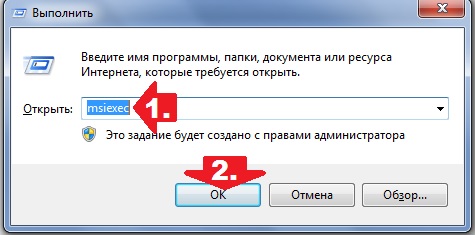
Ca rezultat, dacă Windows Installer este instalat pe computer, va apărea aproximativ următoarea fereastră de notificare a sistemului:

Dacă miracolul nu s-a întâmplat (de exemplu, a apărut un mesaj de eroare sau absența unui astfel de program în Windows 7), puteți trece imediat la pasul numărul 5, deoarece o simplă reconfigurare nu este suficientă. Se întâmplă rar, dar totuși. Dacă totul este în regulă, fereastra a apărut cum ar trebui, mergeți mai departe și încercați să reînvieți programul de instalare Windows pe cont propriu.
Pasul 2: Încercați să porniți serviciul
După ce am stabilit asta windows Installer este pe computer, trebuie să clarificați dacă acest serviciu este conectat sau nu în sistem. Cum să o facă? Mai întâi, alegeți una dintre următoarele opțiuni:
Într-un fel sau altul, rezultatul unor astfel de acțiuni va fi apariția pe ecranul ferestrei „Servicii”. În el găsim elementul „Windows Installer”, facem clic pe el cu mouse-ul și verificăm datele indicate vizavi de acesta în coloana „Status”. Ce va indica performanța sa? Valoarea „Funcționează”. Dacă coloana este goală, atunci cel mai probabil serviciul nu rulează. În acest caz, în colțul din stânga sus, găsim butonul corespunzător („Start”) și executăm lansarea Windows Instalator:

În cazul în care coloana „Stare” indică faptul că programul de instalare funcționează, deși acest lucru nu corespunde deloc realității, puteți încerca să reporniți acest serviciu făcând clic pe elementul corespunzător din colțul din stânga sus. După aceea, nu mai rămâne decât să reporniți computerul și să testați Windows Installer. Dacă, după astfel de setări, programul revine la normal, ne putem felicita, acest „chin” s-a încheiat. În caz contrar, va trebui să „pășiți” mai departe.
Pasul 3: Reînregistrați serviciul prin linia de comandă
Puteți readuce programul de instalare Windows 7 la funcționarea normală prin reînregistrarea unui astfel de serviciu în sistem. Cum acționăm?
Accesați meniul „Start”, setați valoarea cmd la căutare și apăsați Enter. Apoi, în consola care apare, conducem parametrul msiexec / unregister, facem clic pe Enter și apoi după răspunsul din linia de comandă, introduceți valoarea msiexec / register și apăsați din nou Enter:

Repetăm \u200b\u200bintroducerea comenzilor dacă avem de-a face cu Windows 7 pe 64 de biți și apoi repornim computerul. În principiu, aici se termină adesea toate dificultățile cu Windows Installer. Cu toate acestea, dacă atmosfera de lucru nu a revenit la programul de instalare Windows după aceea, înainte de a o reinstala, puteți încerca să o reanimați prin editorul de registry. Dar dacă?
Pasul 4: Depanare prin Editorul de registry
Puteți încerca să resuscitați Windows Installer prin editorul de registry în acest fel:

și ștergeți toți parametrii disponibili în ei:

Dacă nu există date în folderele de destinație, faceți clic pe click dreapta faceți clic pe folderul de instalare, apoi faceți clic pe elementul „Permisiuni” din lista care apare. Apoi, în fereastra care se deschide, faceți clic pe Sistem, marcați parametrul „Control complet” și faceți clic pe OK:

Uneori, în timpul instalării unui program, poate apărea pe ecran un cod de eroare 1719, care spune că serviciul de instalare Windows nu este disponibil. Pot exista mai multe motive pentru această problemă. Să le privim și să încercăm să le rezolvăm.
Serviciul de instalare Windows 7, 8, 10 nu este disponibil sau nu răspunde
Scanarea fișierelor de sistem
Deci, când vedeți un astfel de mesaj pe ecran, ar trebui să scanați imediat fișiere de sistem... Pentru a rula instrumentul de scanare, trebuie să rulați linia de comandă ca administrator, faceți clic pe start pe desktop - introduceți cmd în căutare, faceți clic dreapta pe pictograma liniei de comandă corespunzătoare și selectați - Rulați cu drepturi de administrator. În fereastra de linie de comandă care se deschide, scrieți sfc / scannow task și faceți clic pe introduce... După finalizarea verificării, problema dvs. poate fi rezolvată.
Instalator Windows
Descoperi Start - Run... În fereastra care se deschide, introduceți sarcina services.msc.
În fereastra nouă, găsiți elementul Windows Installer.

Faceți dublu clic pe pictogramă. În fereastră, găsiți parametrul de tip Startup și asigurați-vă că automat sau manual este selectat lângă acesta. După aceea selectați Run și faceți clic pe OK. Apoi, trebuie să reporniți computerul pentru ca modificările să aibă efect și să încercați să reinstalați programul necesar.

De asemenea, puteți rula programul de instalare Linie de comanda... În el trebuie să vă înregistrați pornirea netă MSIServer și apăsați introduce... După aceea, veți vedea o notificare corespunzătoare că serviciul rulează.
Ștergerea și reînregistrarea unui serviciu
Dacă, după manipulările efectuate, apare încă eroarea, încercați să înregistrați din nou programul de instalare. Acest lucru se poate face în două moduri: folosind linia de comandă și folosind serviciul Run.
Să luăm în considerare prima opțiune. Verificați ce versiune a sistemului de operare pe care ați instalat-o pe computer este de 32 sau 64 de biți. Pentru a face acest lucru, accesați Computerul meu și faceți clic dreapta pe un spațiu gol. Selectați Proprietăți. În fereastra pop-up veți găsi informațiile necesare.
Conectați-vă la linia de comandă ca administrator (cum se face acest lucru este descris mai sus). Pentru un sistem pe 32 de biți, tastați msiexec / unregister, care va dezactiva programul de instalare. Click pe introduce și apoi introduceți msiexec / register, care îl va înregistra din nou.
Dacă sistemul dvs. este pe 64 de biți, atunci comenzile vor fi după cum urmează:
% windir% \\ system32 \\ msiexec.exe / anulați înregistrarea
% windir% \\ system32 \\ msiexec.exe / regserver
% windir% \\ system64 \\ msiexec.exe / anulați înregistrarea
% windir% \\ system64 \\ msiexec.exe / regserver
Apoi reporniți aparatul.
A doua opțiune implică utilizarea serviciului Run, pe care îl puteți deschide din meniul Start. În linie, introduceți msiexec / unregister și faceți clic pe OK. Apoi introduceți msiexec / regserver. Nu vă faceți griji dacă nu vedeți nicio modificare pe ecran. Cu toate acestea, problema dvs. ar trebui să dispară după aceasta.

Schimbări de registru
O metodă mai radicală este schimbarea parametrilor din registru. În serviciul Run, introduceți comanda regedit. Se va deschide fereastra Editorului de registry. În el, trebuie să urmați ramura:
HKEY_LOCAL_MACHINE \\ SYSTEM \\ CurrentControlSet \\ services \\ msiserver
Găsiți ImagePath și asigurați-vă că valoarea sa se potrivește cu următoarele: % systemroot% \\ system32 \\ msiexec.exe / V... Dacă indicatorul este diferit, faceți dublu clic pe butonul stâng al mouse-ului pe numele articolului și introduceți parametrii necesari în fereastra care apare. După aceea, trebuie să porniți serviciul services.msc așa cum este descris.

